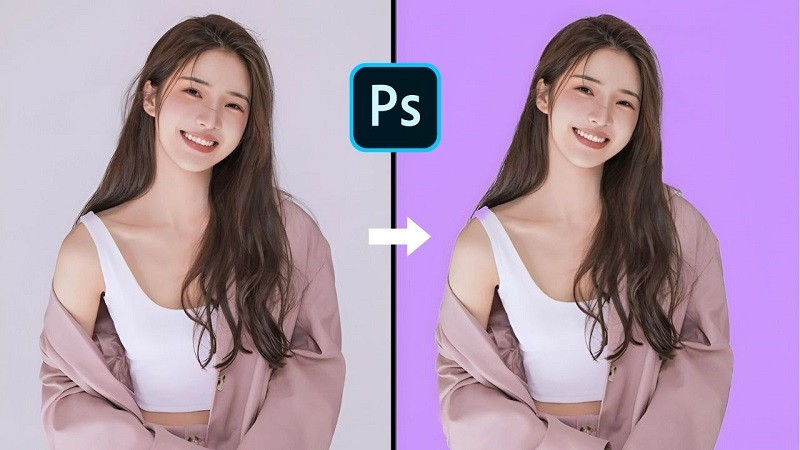 |
Dưới đây là chi tiết các bước để đổi màu phong nền và đổi nền cho ảnh trong Photoshop, cùng theo dõi và thực hiện nhé!
1. Đổi màu phông nền trong Photoshop
Trong Photoshop, nếu nền màu đen hoặc màu ghi sáng đã quá quen thuộc với bạn, vì vậy bạn muốn thay đổi màu nền khác để dễ thao tác hơn, hãy thực hiện theo thứ tự các bước dưới đây:
Bước 1: Đầu tiên, bạn hãy vào ứng dụng Photoshop trên máy tính rồi nhấn chọn Create New như bình thường.
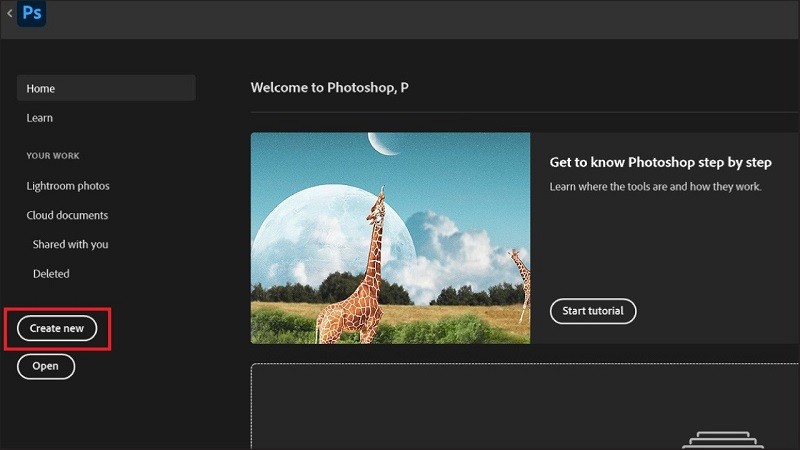 |
Bước 2: Tại giao diện mới hiển thị, bạn nhấn vào tùy chọn Background Color trong phần Background Contents. Sau đó, bạn nhấn vào ô màu trắng như hình phía dưới rồi chọn một màu mà bạn muốn thay đổi nha.
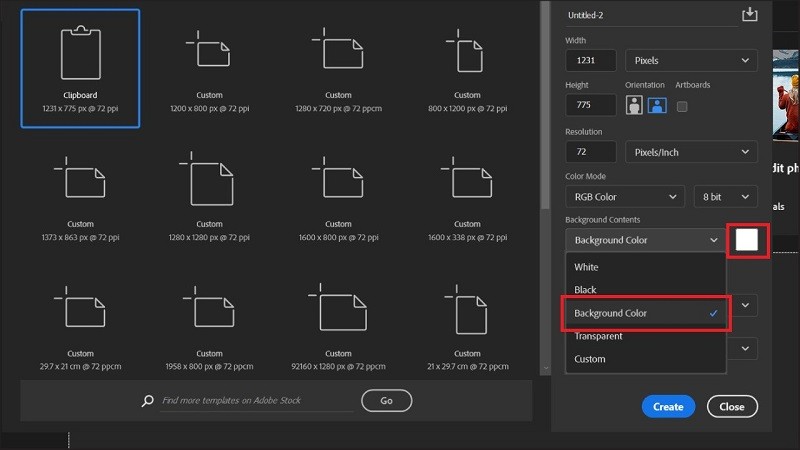 |
Bước 3: Lúc này, bạn chỉ cần nhấn Create để tạo một trang làm việc mới là có thể thay đổi phông nền rồi.
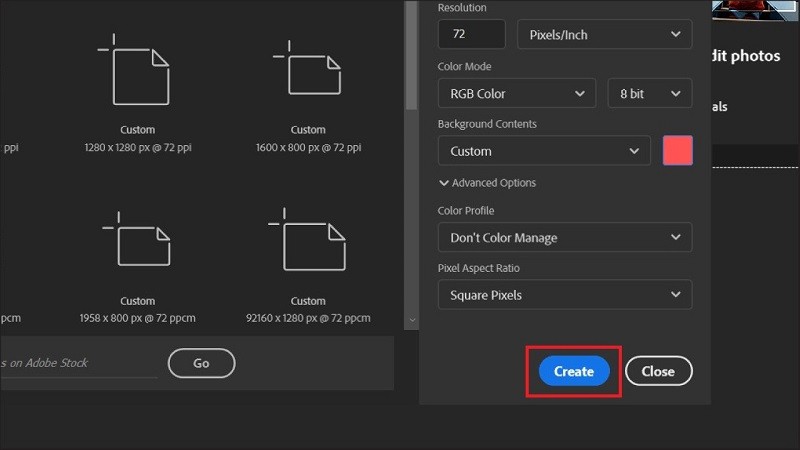 |
Bước 4: Dưới đây sẽ là kết quả bạn nhận được (như mình đã chọn màu đỏ nên phông nền màu trắng mặc định đã không còn nữa).
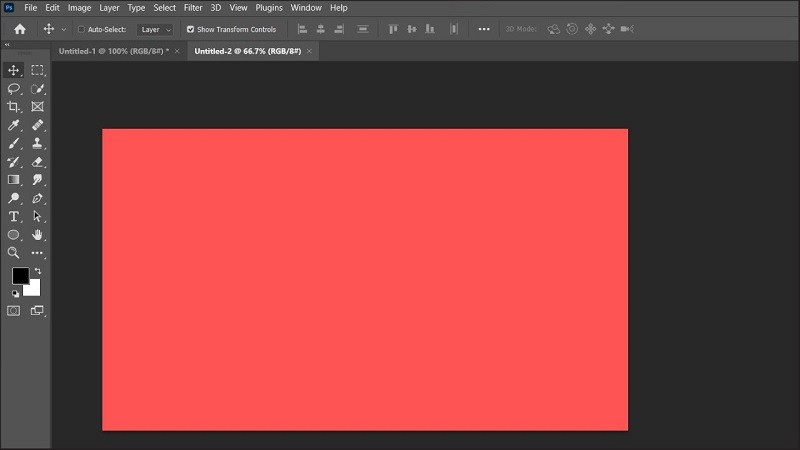 |
2. Đổi màu phông nền trong ảnh trên Photoshop
Nếu bạn muốn thay đổi phông nền một bức ảnh để làm nổi bật chủ thể trong ảnh thì có thể tham khảo các bước hướng dẫn dưới đây:
Bước 1: Đầu tiên, bạn chọn vào File và nhấn tiếp vào Place Embedded để chèn một bức ảnh mà mình muốn đổi nền vào Photoshop.
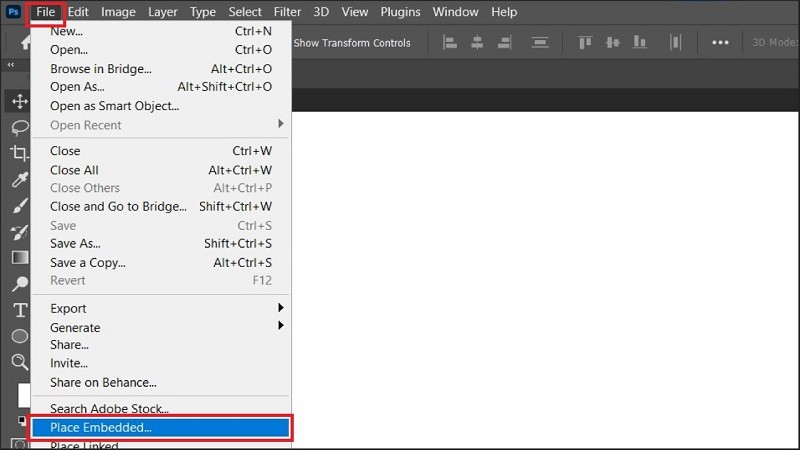 |
Bước 2: Sau khi đã chèn được bức ảnh muốn thay đổi nền, bạn nhấn chọn vào mục Quick Selection Tool (hoặc nhấn phím tắt W) như hình bên dưới.
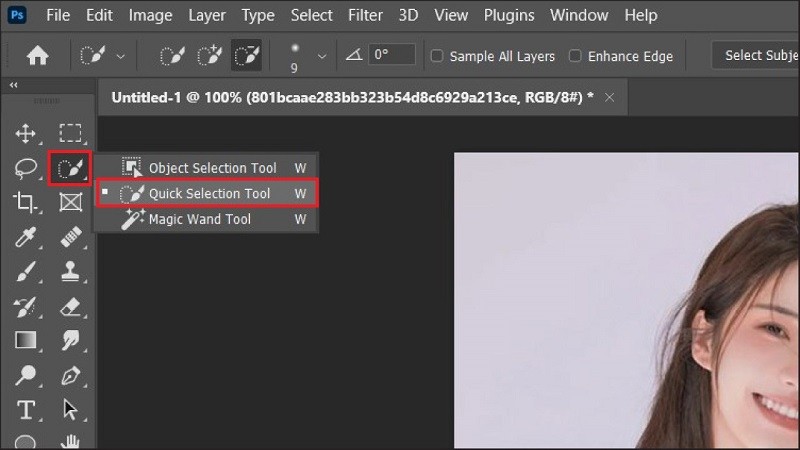 |
Bước 3: Tiếp theo, bạn chọn vào vùng mà bạn muốn giữ lại, có thể là chủ thể hoặc vật thể chính. Như trong bức hình này, mình sẽ giữ lại hình của cô gái.
 |
Bước 4: Lúc này, bạn chọn công cụ Select and mark ở phía trên để mở bảng Properties.
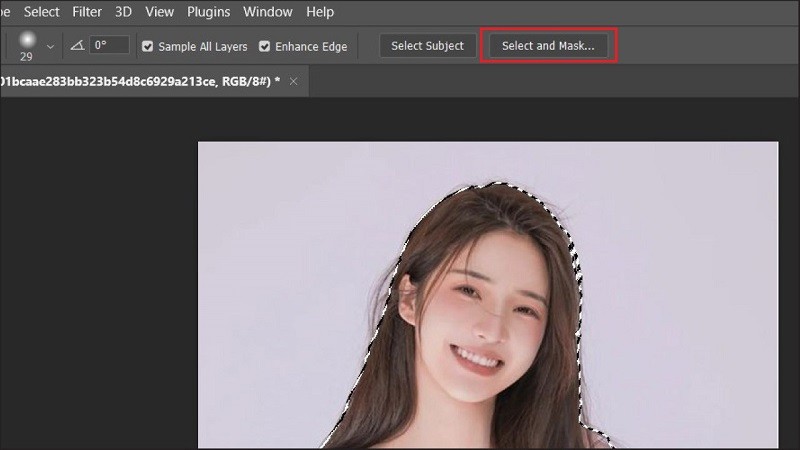 |
Bước 5: Khi cửa sổ Properties hiện lên, bạn chọn vào mục Smart Radius rồi nhấn nút OK.
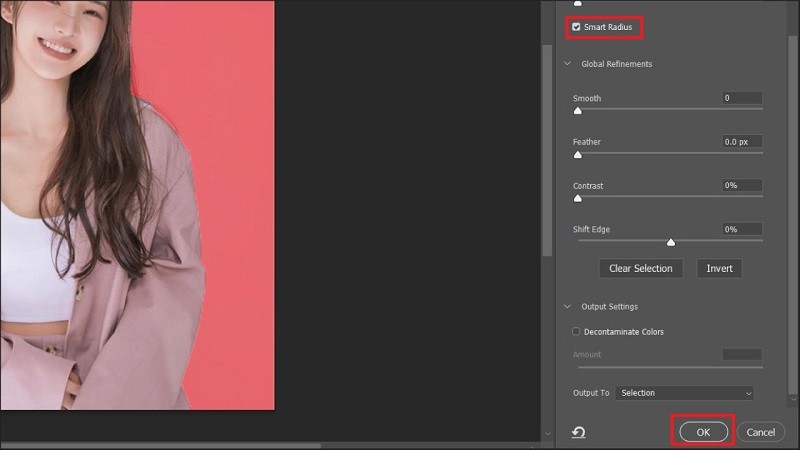 |
Bước 6: Tiếp đến, bạn nhấn chuột phải vào khung nền rồi chọn vào Select Inverse như hình dưới đây.
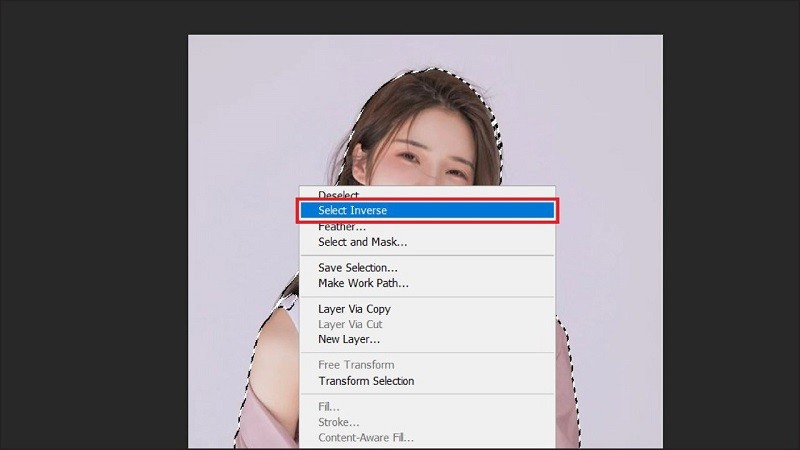 |
Bước 7: Ở phía trên thanh Menu, bạn chọn Layer. Sau đó, bạn nhấn chọn New Fill Layer rồi chọn vào Solid Color nhé.
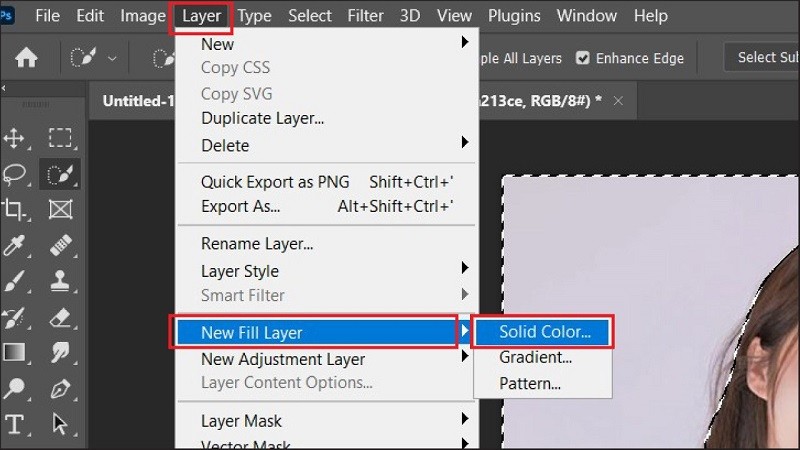 |
ước 8: Khi cửa sổ New Layer hiện ra, bạn nhấn vào màu bạn muốn thay đổi ở phần Color rồi nhấn OK là được.
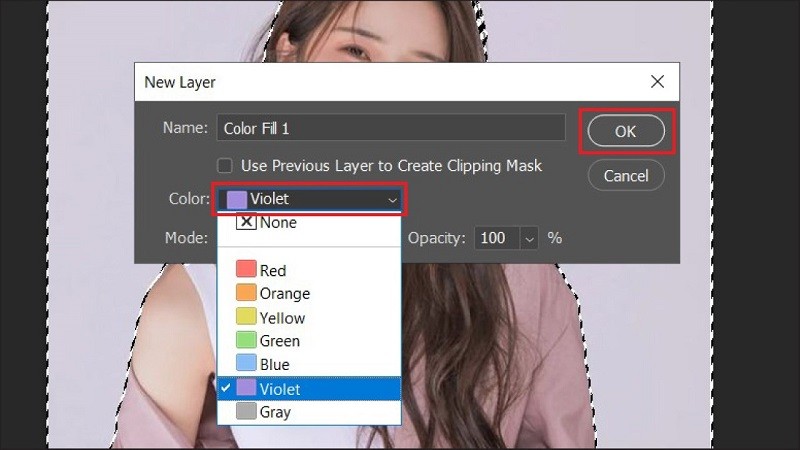 |
Bước 9: Khi cửa sổ Color Picker hiện lên, bạn có thể tùy chọn bất kỳ màu nào bạn thích tại đây và nhấn OK để hoàn tất.
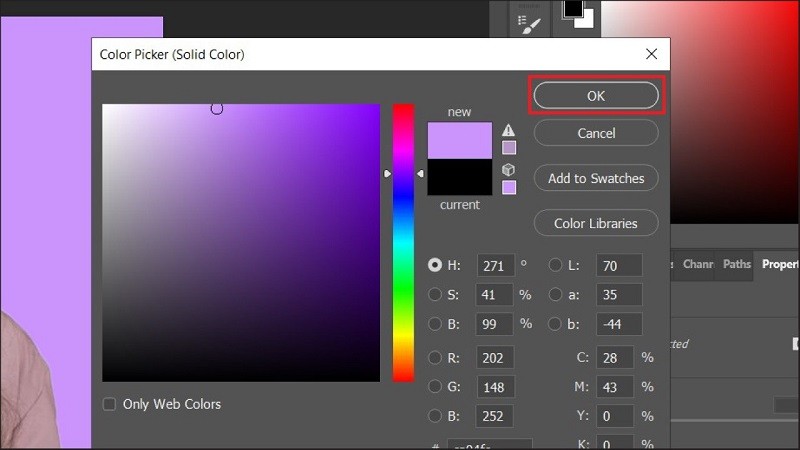 |
Bước 10: Kết quả nền ảnh của mình từ màu ghi xám đã chuyển sang màu tím rồi.
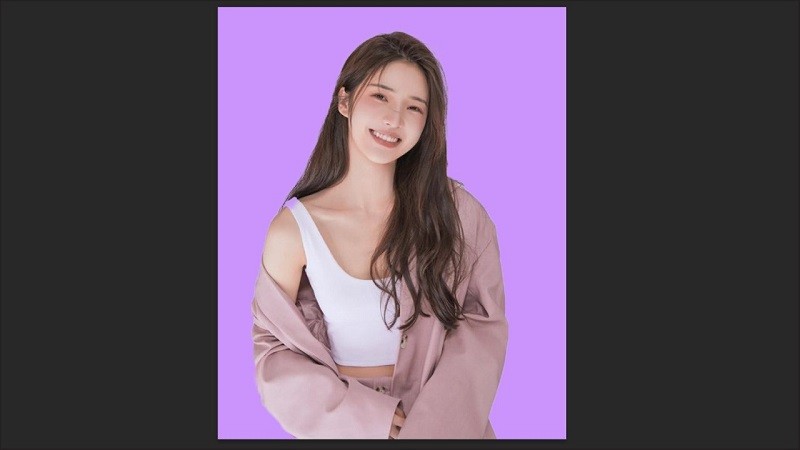 |
Bài viết trên đã hướng dẫn cho các bạn về cách đổi màu phông nền trong Photoshop. Chỉ với một vài thao tác đơn giản là bạn đã có được một tấm ảnh mang màu phông nền yêu thích.

| CEO Elon Musk đích thân gỡ khó, Tesla có bước tiến quan trọng tại thị trường Trung Quốc Tesla đã xóa bỏ được một số rào cản pháp lý quan trọng từ lâu cản trở hãng tung ra phần mềm xe tự lái ... |

| Ngôi làng Ấn Độ đầu tiên dùng năng lượng mặt trời Năng lượng mặt trời là trọng tâm chính trong chiến lược sử dụng năng lượng tái tạo của Ấn Độ. |

| Tỷ phú Elon Musk thiết lập mặt trận mới trong cuộc chiến giữa các nền tảng mạng xã hội và các quốc gia Chỉ trích Thủ tướng Australia do tòa án yêu cầu công ty truyền thông xã hội X gỡ bỏ đoạn phim về vụ tấn công ... |

| Apple đa dạng hóa chuỗi cung ứng để giảm thiểu rủi ro phụ thuộc Đa dạng hóa chuỗi cung ứng là chủ đề nổi bật trong ngành công nghệ và Apple là ví dụ điển hình cho cách thức ... |

| Nhật Bản dốc sức cho tham vọng chinh phục vũ trụ Ngày 27/4, Nhật Bản chính thức ra mắt quỹ trị giá hơn 1 nghìn tỷ Yen (khoảng 6,43 tỷ USD), nhằm hiện thực hóa tham ... |

















